Denna dokumentation beskriver hur du installerar PHP 7.3 och ScriptCase manuellt på macOS. Genom att utföra den här typen av installation är du ansvarig för att konfigurera hela din miljö samt databastillägg..
Nedan listas versioner av macOS som är godkända för användning av Scriptcase.
Våra versioner som stöds:
- macOS v10.13 ”High Sierra”
- macOS v10.14 ”Mojave”
- macOS 10.15 ”Catalina”
NOTAT: Om du vill få tillgång till vår dokumentation om manuell installation av ScriptCase PHP 7.0 i Linux, se vår kunskapsdatabas.
Krav
VARNING: Om du redan har en webbserver med Apache och PHP 7.3 konfigurerad, gå bara till IonCube-konfigurationen och fortsätt till manuell installation.
För att fortsätta med installationen måste du ladda ner några filer.
Krävda filer:
- IonCube Loader för OS X (x86 eller x64): Klicka här
- Scriptcase (.zip): Klicka här
NOT: Innan du fortsätter med installationen rekommenderas det att inga andra webbmiljöer (som XAMP, Zend Server etc.) är installerade på operativsystemet. Kunskap om Unix-miljö rekommenderas för att använda terminal.
PHP-konfiguration
Nedan listas de kommandon som krävs för den manuella installationen av PHP 7.3 på macOS. Kontrollera att paketnamnet på din macOS-terminal är korrekt.
1 – Du måste installera Homebrew för att få tillgång till PHP 7.3 och andra paket. Installera Brew med följande kommandon i macOS-terminalen:
/usr/bin/ruby -e "$(curl -fsSL https://raw.githubusercontent.com/Homebrew/install/master/install)"
2 – I macOS-terminalen utför du brew update för att uppdatera Brew.
3 – Använd kommandot brew install [email protected] för att installera PHP 7.3.
4 – När installationsprocessen är avslutad utför du brew info [email protected] för att få den information som vi behöver för att fortsätta med miljöinställningen.
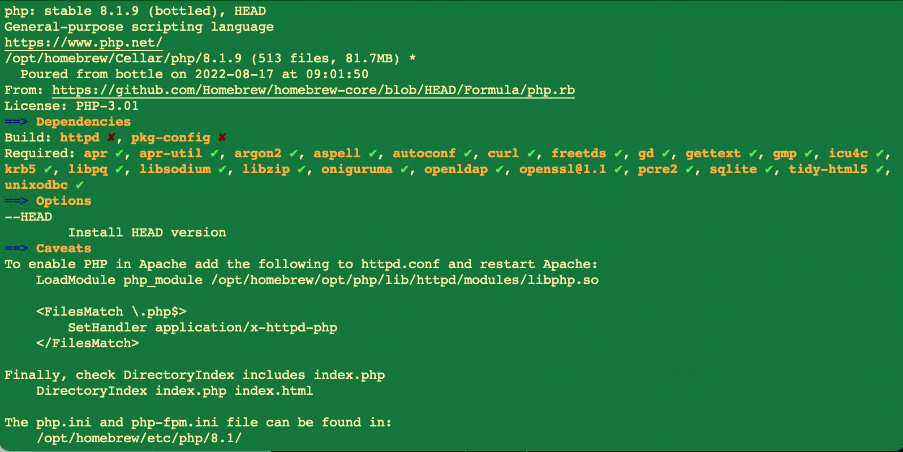
5 – Du måste konfigurera Apache så att PHP 7.3 som installerades i föregående steg kommer att användas som standard på ditt system.
- Redigera Apache-filen
httpd.confoch kommentera ut sökvägen till den gamla PHP 7.3-modulen om den finns i filen. För att kommentera måste du lägga till ett#i början av raden.
Exempel:
sudo nano /etc/apache2/httpd.conf
6 – Lägg till sökvägen till PHP 7.3-modulen som är installerad efter sista raden LoadModule i httpd.conf.
Exempel:
LoadModule php7_module /usr/local/opt/[email protected]/lib/httpd/modules/libphp7.so
 `
`
När du har utfört denna åtgärd sparar du filen och startar om apache-tjänsten..
sudo apachectl restart
7 – Lägg till sökvägen till installationen av PHP 7.3 i filen ~ / .zshrc med följande kommandon::
echo 'export PATH="/usr/local/opt/[email protected]/bin:$PATH"' >> ~/.zshrcecho 'export PATH="/usr/local/opt/[email protected]/sbin:$PATH"' >> ~/.zshrc
8 – Redigera filen ~/.bash_profileoch lägg till sökvägen till PHP 7.3 med följande kommandon::
echo 'export PATH="/usr/local/opt/[email protected]/bin:$PATH"'
9 – Kontrollera PHP-versionen genom att köra kommandot: php -v
Exempel:

10 – Öppna filen php.ini i katalogen. /usr/local/etc/php/7.3/ och ställ in det rekommenderade minimivärdet korrekt av dessa PHP-direktiv som anges nedan för att Scriptcase ska fungera korrekt.
Sök efter direktiven och tilldela värdet enligt detta exempel:
max_execution_time = 3600max_input_time = 3600max_input_vars = 10000memory_limit = 1024Mpost_max_size = 1024Mupload_max_filesize = 1024Mmax_file_uploads = 200short_open_tag = On
11 – Som standard inaktiverar PHP vissa funktioner som är viktiga för Scriptcase. Klicka här för att få tillgång till listan över nödvändiga funktioner för ScriptCase
- Ändra postrad disable_functions enligt exemplet nedan:
disable_functions =
Exempel:

12 – Ställ in PHP TimeZone i enlighet med din region. Använd det värde som finns i PHP-dokumentationen. Sök efter date.timezone i din php.ini-fil, ta bort kommentaren och ändra den enligt den valda tidszonen.
Exempel:
date.timezone = America/Recife
13 – Ställ in mappen där de tillfälliga filerna ska lagras. sök efter ;session.save_path, ta bort kommentaren och informera om sökvägen till din tillfälliga mapp.
Exempel:
session.save_path = "/tmp"
14 – Spara alla ändringar som gjorts och starta om Apache-tjänsten med följande kommando i terminalen:
sudo apachectl restart
15 – Kontrollera de ändringar som gjorts via filen info.php. Du måste skapa den här filen och lägga den i katalogen. /Library/WebServer/Documents/med följande innehåll:
<?php
phpinfo();
?>
Därefter kontrollerar du i din webbläsare den sida som genereras genom att komma åt URL 127.0.0.1/info.php.
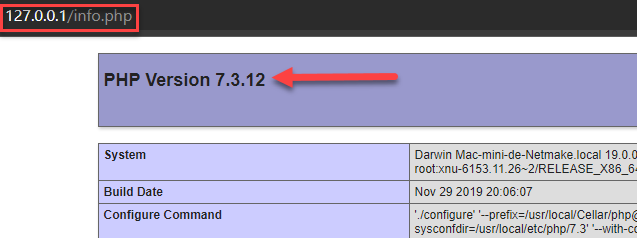
OBS: För mer information om funktionen phpinfo(), kontrollera vår PHP-dokumentation.
Aktivera IonCube Loader
För att börja installera Scriptcase måste du aktivera loadern som ansvarar för att kryptera Scriptcase i PHP. Följ stegen nedan för att utföra denna åtgärd framgångsrikt.
1 – Gå till mappen Downloads och extrahera den nedladdade filen för IonCube Loader i början av denna dokumentationsstart.
Exempel:
cd /Users/usuario/Downloads
sudo chmod 777 ioncube_loaders_dar_x86-64.zip && unzip ioncube_loaders_dar_x86-64.zip
cd ioncube
2 – Kopiera filen ioncube_loader_dar_7.3.so och klistra in den i din katalog PHP extension_dir. Vi använder /usr/local/lib/php/pecl/20180731 för det här exemplet.
Exempel:
sudo cp ioncube_loader_dar_7.3.so /usr/local/lib/php/pecl/20180731
3 – Redigera php.ini-filen och skriv in sökvägen till tillägget under sista raden i parametern zend_extension:
Exemple:
sudo nano /usr/local/etc/php/7.3/php.ini
zend_extension = "/usr/local/lib/php/pecl/20180731/ioncube_loader_dar_7.3.so"
4 – Starta om Apache-tjänsten med följande terminalkommando:
sudo apachectl restart
Manuell installation av ScriptCase
Nedan listas de steg som behövs för att göra en manuell installation av Scriptcase. För att utföra stegen krävs att du har en webbserver konfigurerad i din maskin.
1 – Ladda ner Scriptcase (.zip) direkt från nedladdningssidan på vår webbplats.
2 – Extrahera .zip-filen och döpa om den extraherade mappen till scriptcase.
3 – Flytta Scriptcase till din serverrot. Beroende på ditt operativsystem och din installation kan sökvägen skilja sig från exemplet. Som standard är dock sökvägarna följande:
| Windows | Server |
|---|---|
C:\Apache24\htdocs\ |
Apache |
C:\inetpub\wwwroot\ |
IIS |
| Linux | Server |
|---|---|
/var/www/html/ |
Linux Local |
/home/$(whoami)/public_html/ |
Linux Server |
| macOS | Server |
|---|---|
/Library/WebServer/Documents |
Apache |
4 – Gå till Scriptcase med hjälp av din webbläsare:
127.0.0.1/scriptcase
- Som standard är det valda språket engelska.
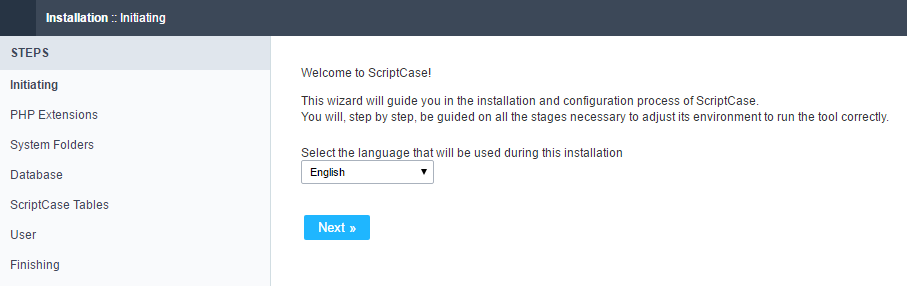
5 – Kontrollera vilka tillägg som krävs för att Scriptcase ska fungera och vilka moduler för databasanslutning som är aktiverade.
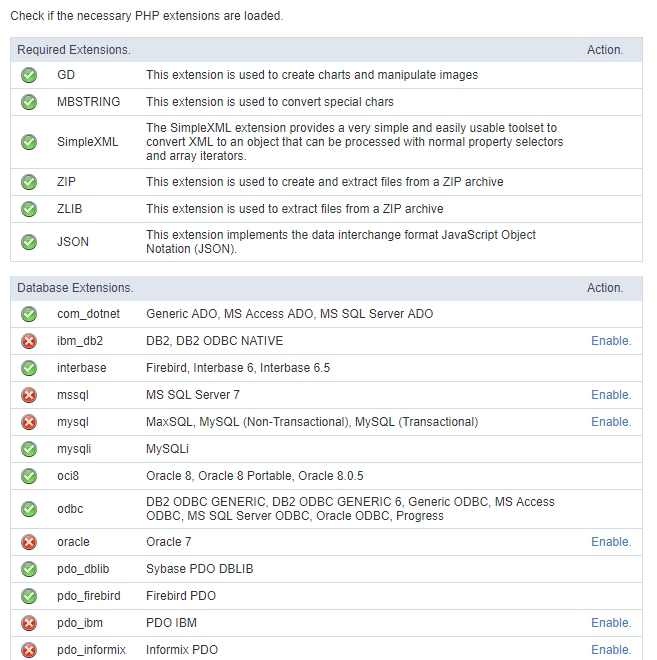
Typisk installation
Kontrollera stegen nedan för att slutföra den manuella installationen av Scriptcase på ett typiskt sätt.
OBS: Genom att välja denna installation kommer Scriptcase att ställa in din miljö som standard. Definiera installationsdatabasen och inloggningsanvändaren i Scriptcase.
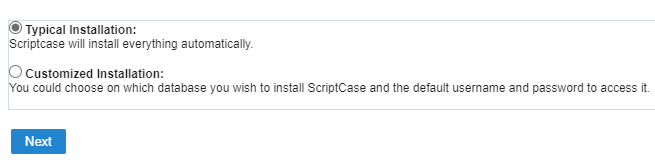
När du har klickat på fortsätt kommer du att omdirigeras till sidan för inloggning till Scriptcase.

Utomatiserad användare
I det här fältet måste användaren informeras om att han/hon ska logga in till Scriptcase. Som standard är användaren admin.
Password
I det här fältet måste du ange lösenordet för att logga in i Scriptcase. Som standard är lösenordet admin.
Håll mig ansluten
Detta alternativ håller användaren inloggad tills de loggar ut via Scriptcase-gränssnittet.
Glömt lösenordet?
Då du klickar på det här alternativet är det möjligt att återskapa lösenordet för den informerade användaren. Ett e-postmeddelande skickas till användaren i fråga så att denne kan få tillgång till återställningsstegen.
Viktigt: Du kan endast utföra lösenordsåterställning om du har konfigurerat din SMTP-information. Om du vill komma åt vår dokumentation som visar hur du utför denna konfiguration klickar du här.
Anpassad installation
Kontrollera stegen nedan för att slutföra den manuella installationen av Scriptcase på ett anpassat sätt.
OBS: Genom att välja den här installationen är du ansvarig för att ställa in din miljö. Definiera installationsdatabasen och inloggningsanvändaren för Scriptcase.
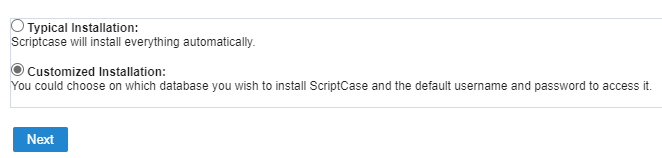
1- Kontrollera att de kataloger som krävs av Scriptcase har rätt behörigheter. Om någon katalog i listan inte har den aktiva kontrollikonen ![]() , korrigera behörigheten för denna katalog.
, korrigera behörigheten för denna katalog.
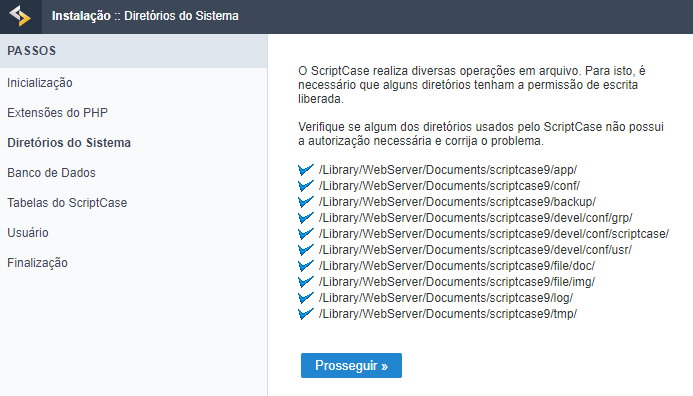
Clique em prosseguir para avançar no processo de instalação.
2- Välj den databas där Scriptcase-databasen ska installeras. Som standard rekommenderar Scriptcase att den installeras med SQLite-databasen.
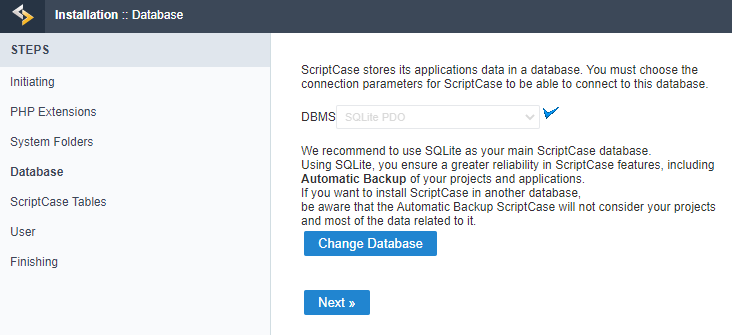
- Du kan ändra standarddatabasen genom att klicka på knappen Ändra databas. Genom att klicka på det här alternativet måste du ställa in följande alternativ:
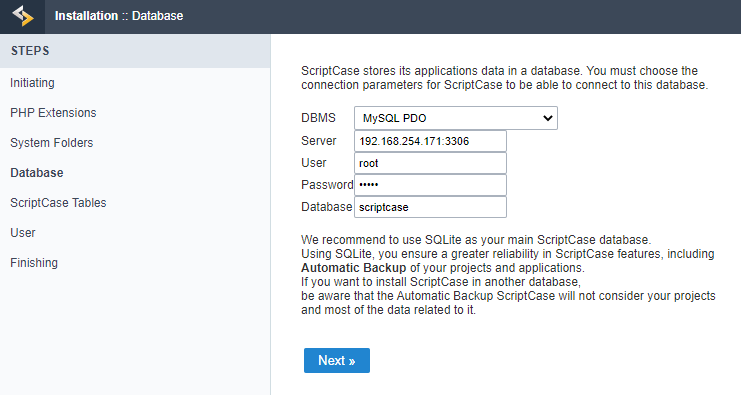
DBMS
I det här alternativet väljer du drivrutin för att ansluta till din databas.
Server
I det här alternativet informerar du servern för att ansluta till den önskade databasen.
User
Du måste informera en användare som har tillgång till den databas som du vill att Scriptcase ska installeras på.
Password
Du måste ange autentiseringslösenordet som motsvarar den angivna användaren.
Database
Du måste ange namnet på den databas där Scriptcase ska installeras.
Exempel:
scriptcase
Clique em prosseguir para avançar no processo de instalação.
3 – Verifique se a criação das tabelas da base de dados do Scriptcase ocorreu com sucesso. As tabelas serão marcadas com o ícone de sucesso ![]() na lateral.
na lateral.
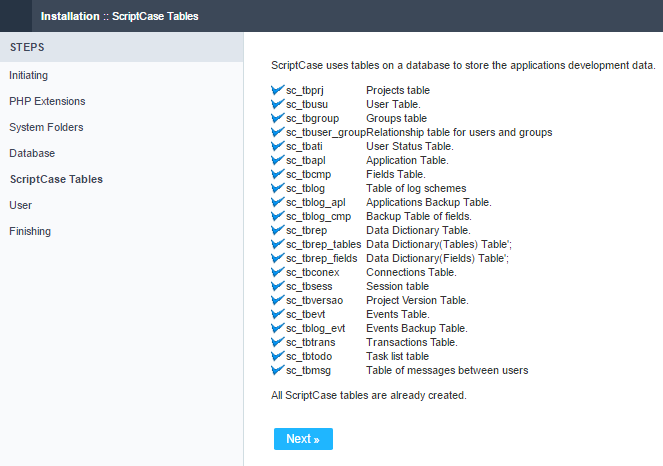
Klicka på fortsätt för att fortsätta med installationsprocessen.
_4 -__ Ställ in standardanvändaren som ska ha tillgång till Scriptcase.
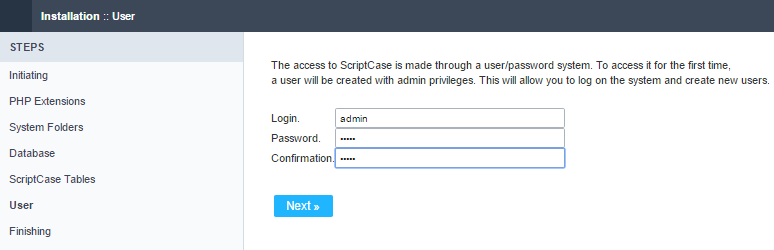
Login
I det här alternativet anger du standardinloggningen för Scriptcase-användaren.
Password
I det här alternativet måste du ange lösenordet som ska motsvara den informerade användaren.
Bekräftelse
Du måste upprepa det tidigare inmatade lösenordet för att lyckas skapa en användare.
Klicka på Fortsätt för att fortsätta med installationsprocessen.
5 – Slutför Scriptcase anpassade installation på din webbserver.
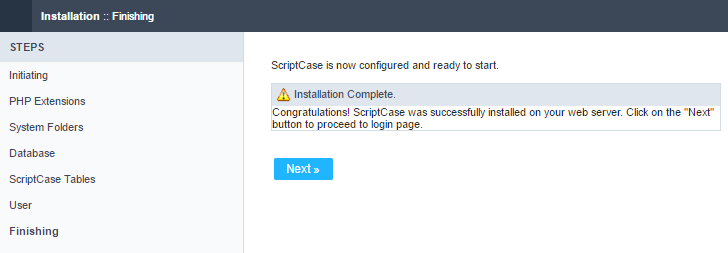
När du klickar på fortsätt kommer du att omdirigeras till Scriptcase-inloggningssidan.

Användare
I det här fältet måste användaren informeras om att logga in på Scriptcase. Som standard är användaren admin.
Password
I det här fältet måste du ange lösenordet för att logga in i Scriptcase. Som standard är lösenordet admin.
Håll mig ansluten
Detta alternativ håller användaren inloggad tills de loggar ut via Scriptcase-gränssnittet.
Glömt lösenordet?
Då du klickar på det här alternativet är det möjligt att återskapa lösenordet för den informerade användaren. Ett e-postmeddelande skickas till användaren i fråga så att denne kan få tillgång till återställningsstegen.
Viktigt: Du kan endast utföra lösenordsåterställning om du har konfigurerat din SMTP-information. För att få tillgång till vår dokumentation som visar hur du utför denna konfiguration, klicka här.
Nödvändigt att registrera din ScriptCase? Vi kan få tillgång till vår kunskapsbas för att förstå alla steg för att registrera Scriptcase-licensen.
